У любого компьютера главным компонентом, без сомнения, является процессор. Естественно, аппараты, работающие на платформе Android в этом плане не исключение, что легко объяснимо, ведь производительность устройства находится в прямой зависимости от модели его процессора. Поэтому вопрос, как узнать какой процессор на Андроиде, актуален для многих пользователей.

Как посмотреть марку процессора на Андроиде
Если вы обратили внимание на то, что ваш смартфон начал долго загружать приложения, «подвисать» или «притормаживать», то, может быть пора выяснить, не слишком ли непосильную ношу из своих желаний вы возложили на мобильного друга?
Стандартные способы
Пожалуй, самое простое, это посмотреть в сопроводительные документы, которые лежали в коробке вместе с устройством. Однако, не исключено, что они утеряны или смартфон был куплен с рук и без документов.
В таком случае, открываем браузер (любой), заходим в Яндекс-Маркет, в поисковой строке вводим название модели своего аппарата и получаем всю исчерпывающую информацию, включая, интересующие вас данные о процессоре гаджета:
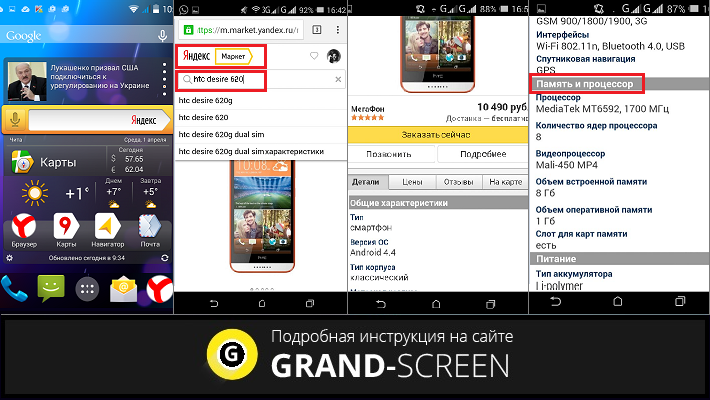
С помощью специального софта
Если же представленная Яндекс-Маркетом информация оказалась недостаточна, или для вас, в принципе, чужды лёгкие пути, то предлагаю воспользоваться специальным приложением CPU-Z, скачать которое можно абсолютно бесплатно.
Это приложение используется в целях идентификации процессора и представляет собой Android-версию популярной программы для ПК. Кроме прочего, CPU-Z кроме характеристик процессора предоставит подробную информацию о других технических данных девайса:
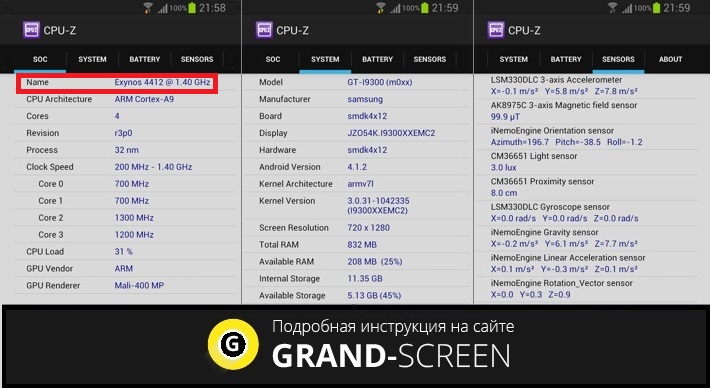
Утилита, о которой идёт речь, состоит из нескольких вкладок. Это:
SOC – в которой можно увидеть полную информацию о процессоре, который установлен на данном аппарате:
- Архитектура (x86 или ARM)
- Модель процессора
- Тактовая частота
- Модель графического ускорителя.
System:
- Название устройства
- Производитель и Android-версия
- Разрешение экрана и плотность пикселей
- Параметры оперативной, а так же постоянной памяти
Battery:
- Уровень заряда
- Температура батареи
- Информация о напряжении
Sensors — полная информация, обновляющаяся в реальном времени, которая поступает с сенсоров, установленных на данном Андроид-устройстве.
About – сведения об установленной программе.
Итак, как на Андроиде узнать процессор с помощью CPU-Z:
Устанавливаем и запускаем утилиту. После запуска появится предложение сохранить настройки – нажимаем кнопку «Save», и теперь откроется само приложение, начиная со вкладки «SOC» с указанием модели процессора, установленной на нашем устройстве, а ниже будут прописаны технические характеристики.
Ещё одно популярное приложение для вывода системной информации — AIDA64. Это информационно-диагностическая программа многим пользователям хорошо известна как утилита для Windows. Но теперь она выводит информацию и на устройства с ОС Андроид, причём не только телефоны и планшеты, но и умные часы, а так же телевизоры.
Как работает AIDA64 смотрим видео:











